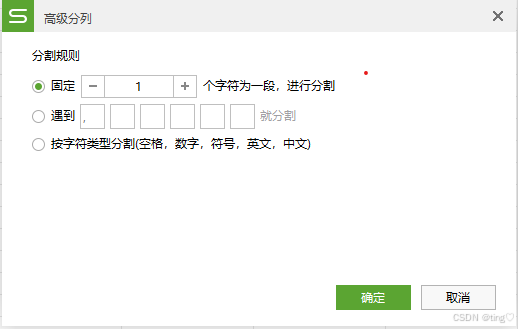目录
[1. 选中需要分列的单元格后,选择 【数据】选项卡下的【分列】功能。](#1. 选中需要分列的单元格后,选择 【数据】选项卡下的【分列】功能。)
[2. 按照分列向导提示选择适合的分列方式。](#2. 按照分列向导提示选择适合的分列方式。)
[3. 分好就是这个样子](#3. 分好就是这个样子)
新手推荐基础分列和智能分列选项,因为可以预览,随时调;熟练之后随意。
因为系统导出的数据里总是编号和名称在一起,在表格操作的时候不方便,所以需要使用分列功能,把编号和名称分成不同的两列。
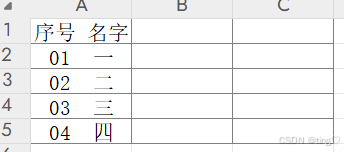
分列(新手友好)
1. 选中需要分列的单元格后,选择 【数据】选项卡下的【分列】功能。
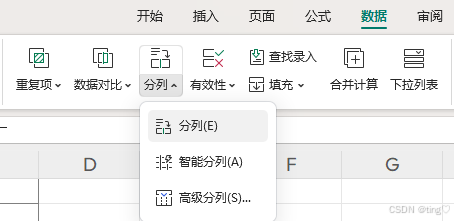
- 有明显分隔符号,或固定宽度时,推荐选择第一个分列(E)
- 前后数据类型不同时,推荐使用智能分列(A)
- 前两者的综合,高级分列(S)
2. 按照分列向导提示选择适合的分列方式。
先选中需要分列的区域;
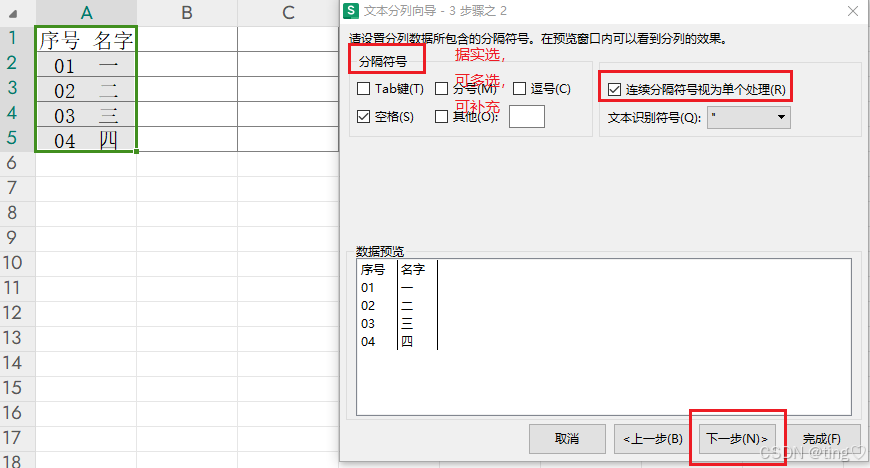
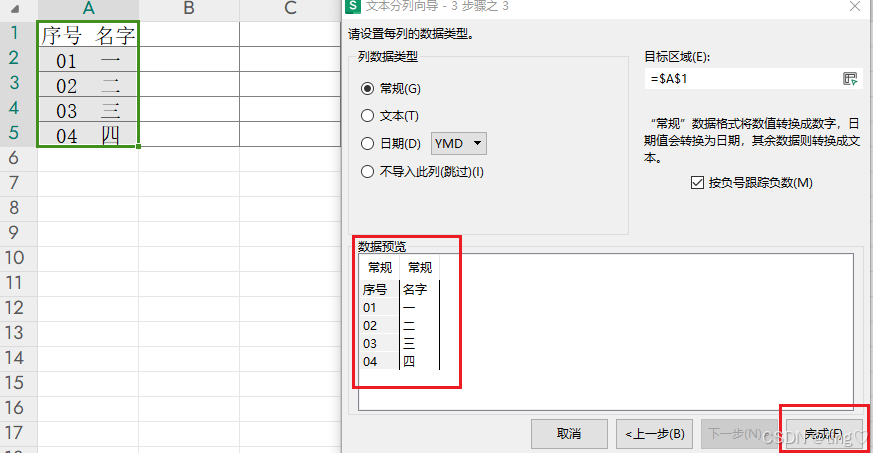
3. 分好就是这个样子
原来的列拆分后没有了,如果有需要,可以自己提前复制一列再进行拆分。
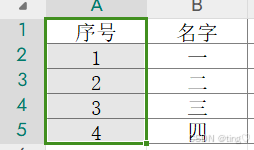
Tips:如果没有明显分隔符且不固定长度,但是数据类型不同,可以选智能分列。
等熟练之后,推荐选择智能分列,操作步骤简洁
智能分列(进阶)
页面操作更为简洁,分类清晰,直接在一个页面就可以完成操作。
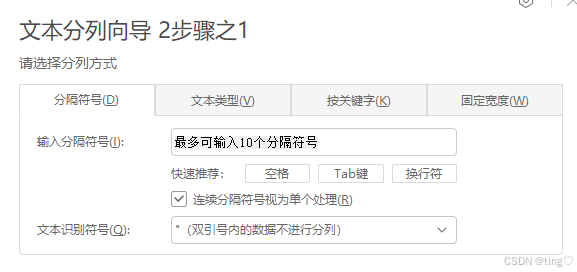
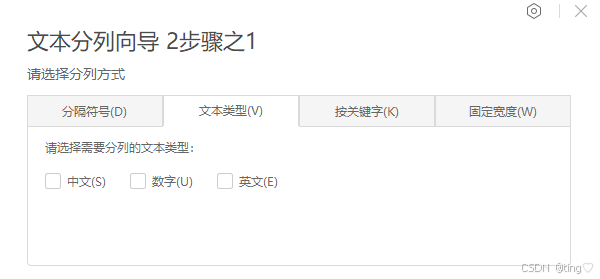
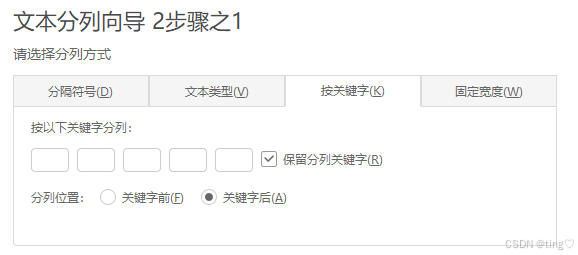
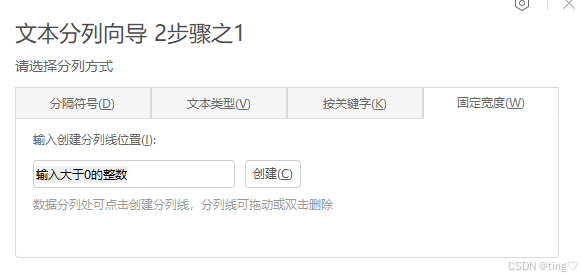
高级分列
就这一个页面,直接填就分了。